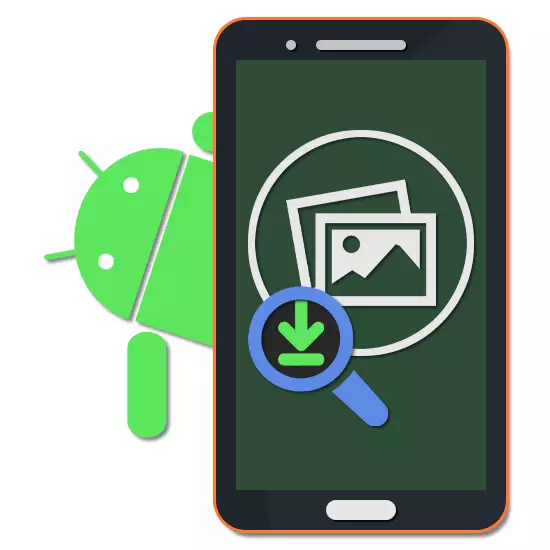
वर्तमान में, इंटरनेट पर छवियों की खोज को विभिन्न खोज इंजनों में सक्रिय रूप से सामान्य पाठ अनुरोध के रूप में भी उपयोग किया जाता है। एंड्रॉइड डिवाइस पर, डिफ़ॉल्ट रूप से, ऐसे कार्य प्रदान नहीं किए जाते हैं, लेकिन आप तीसरे पक्ष के अनुप्रयोगों का उपयोग कर सकते हैं। इसके अलावा, लेख के दौरान, हम चित्रों की खोज के सबसे दबाए गए तरीकों के बारे में बताने की कोशिश करेंगे।
एंड्रॉइड के लिए खोजें
एंड्रॉइड के लिए कई एप्लिकेशन हैं, जिससे आप तस्वीर में इंटरनेट पर जानकारी ढूंढ सकते हैं। उसी समय, अक्सर, उनके पास सीमाएं होती हैं, उदाहरण के लिए, केवल एक साइट के ढांचे के भीतर परिणाम प्रदान करते हैं या खाता पंजीकरण की आवश्यकता होती है। हम एंड्रॉइड के किसी भी संस्करण के लिए बेहद सुलभ और बहुमुखी तरीकों पर भी ध्यान देंगे।विधि 1: छवि खोज
इस आलेख के भीतर छवि खोज एप्लिकेशन Google खोज इंजन के आधार पर इंटरनेट पर छवियों की खोज के लिए केवल बुनियादी कार्यों को प्रदान करने वाला सबसे आसान विकल्प है। यदि आपको अतिरिक्त फ़िल्टर और अन्य टूल की आवश्यकता नहीं है, तो यह विधि है जो कम वजन और उच्च गति के कारण सबसे अच्छा समाधान बन जाएगी।
Google Play Market से छवि खोज डाउनलोड करें
- एप्लिकेशन को डाउनलोड और खोलने के बाद, पैरामीटर का एक सेट प्रारंभ पृष्ठ पर प्रस्तुत किया जाएगा, जिससे आप सॉफ़्टवेयर को बदल सकते हैं। विशेष रूप से, आप अपने विवेकानुसार एक खोज इंजन चुन सकते हैं, डिजाइन शैली को बदल सकते हैं और बहुत कुछ।
- खोज शुरू करने के लिए, सुनिश्चित करें कि डिवाइस की स्मृति में मूल छवि और केवल स्क्रीन के निचले दाएं कोने में क्लाउड आइकन के साथ आइकन पर क्लिक करें। आगे फ़ाइल प्रबंधक या "गैलरी" का उपयोग करके, स्मार्टफ़ोन की याद में ग्राफिक फ़ाइल को ढूंढें और चुनें।
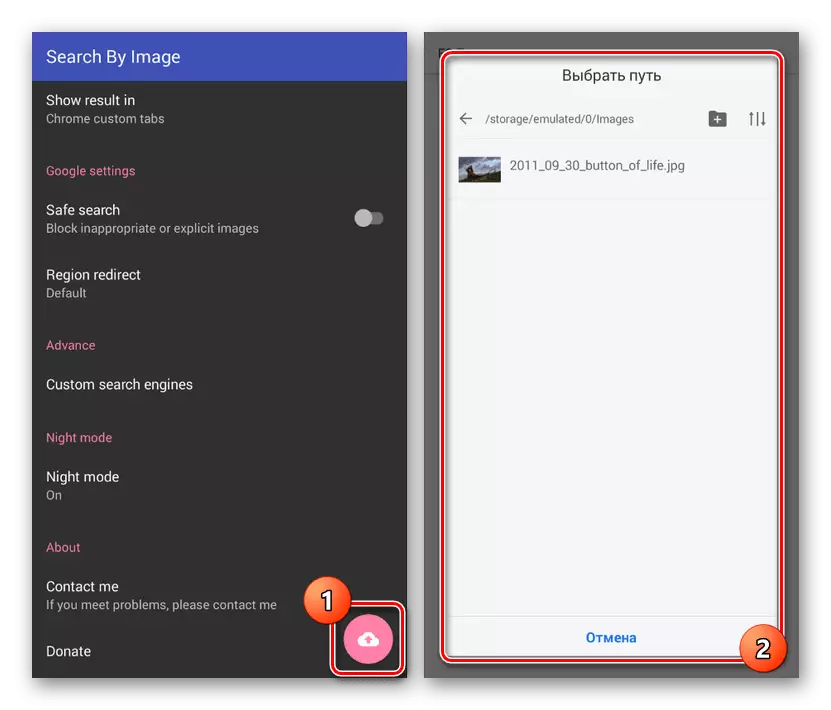
यदि आप सफलतापूर्वक नीचे के क्षेत्र में एक तस्वीर का चयन करते हैं, तो एक अतिरिक्त ब्लॉक दिखाई देगा। यहां से आप अतिरिक्त सेटिंग्स पर जा सकते हैं या फसल कर सकते हैं।
- पैरामीटर के साथ समझने के बाद, इंटरनेट पर संयोग की खोज के लिए "स्टार्ट अपलोड" बटन पर टैप करें।

आवेदन के भीतर पूरा होने पर, संयोग के परिणामों के साथ एक अनुकूली खोज संस्करण खुल जाएगा। चित्र की सामग्री और गुणवत्ता के आधार पर, विकल्प काफी भिन्न हो सकते हैं।
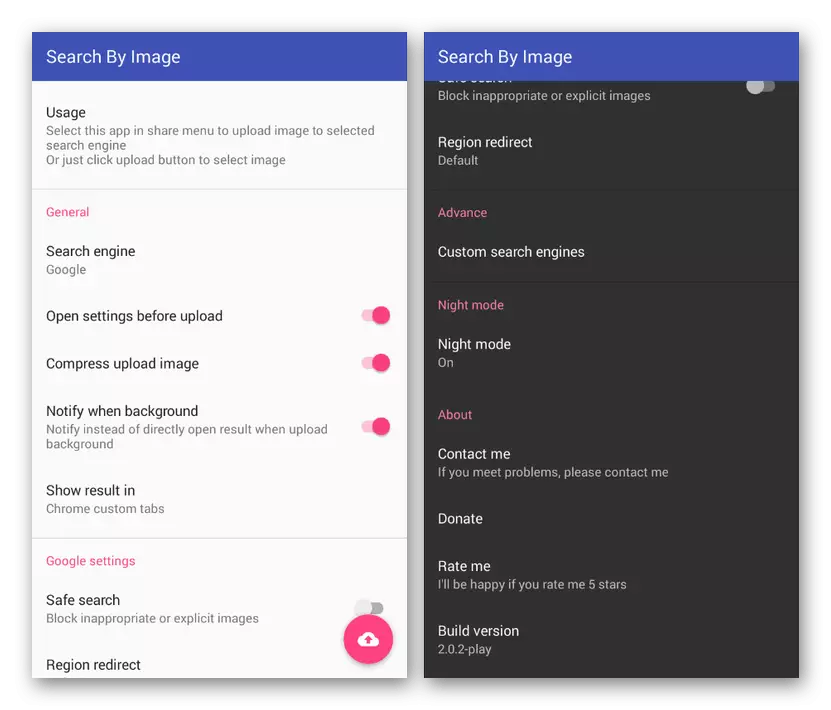
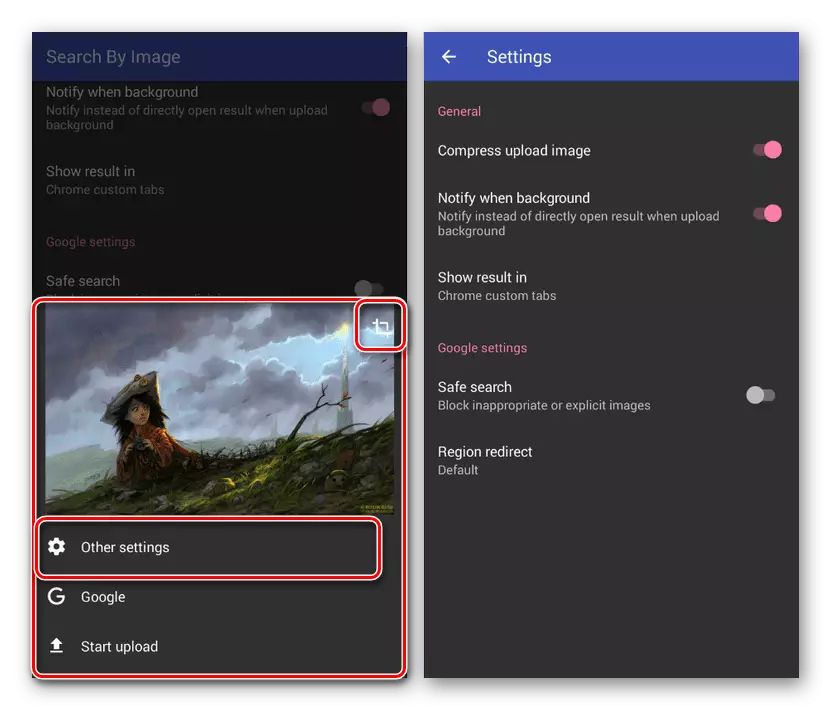

छवि खोज में छवि में एल्गोरिदम आपको उच्च सटीकता के साथ निर्धारित करने और इंटरनेट पर वस्तुओं को खोजने की अनुमति देता है। उपलब्ध कार्यों की कमी की स्थिति में, आप अगले, अधिक उन्नत विकल्प पर जा सकते हैं।
विधि 2: छवि से खोजें
पूर्ववर्ती अनुप्रयोग के साथ समानता द्वारा छवि द्वारा खोज का उपयोग करके, आप एक अनुरोध के रूप में एक तस्वीर का उपयोग करके इंटरनेट पर जानकारी खोज सकते हैं। हालांकि, इस मामले में एक बड़ी मात्रा में उपकरण हैं जो परिणामों की संख्या को कम करते हैं, जिससे संयोग की सटीकता बढ़ जाती है। इसके अलावा, कई खोज इंजन यांडेक्स और Google सहित समर्थित हैं।
Google Play Market से छवि द्वारा खोज डाउनलोड करें
- एप्लिकेशन चलाकर, स्क्रीन के निचले दाएं कोने में छवि "+" के साथ बटन पर क्लिक करें और प्रस्तुत विकल्पों में से एक का चयन करें। आप गैलरी से डाउनलोड फ़ाइल और कैमरे का उपयोग करके एक तस्वीर के निर्माण का उपयोग कर सकते हैं।
- किसी भी सुविधाजनक तरीके से, एंड्रॉइड डिवाइस मेमोरी में एक तस्वीर का चयन करें या उपयुक्त विकल्प चुनने के बाद खोले गए एप्लिकेशन का उपयोग करके स्नैपशॉट बनाएं।
- दोनों विकल्पों में आपको एकाधिक बटन पर रीडायरेक्ट कर दिया जाएगा। छवि को बदलने के लिए, ऊपरी बाएं कोने में आइकन पर क्लिक करें, और फिर आइकन में से एक दिखाई दिया।
- उपकरण के कारण, आप खोज को अनुकूलित करके तस्वीर को महत्वपूर्ण रूप से बदल सकते हैं। जारी रखने के लिए, आपको स्क्रीन के नीचे चिह्नित बटन दबाए रखना होगा।
- विश्लेषण के पूरा होने पर, परिणामों के साथ ब्राउज़र का एक सरलीकृत संस्करण खुल जाएगा। आप शीर्ष पैनल पर आइकन पर क्लिक करके स्थापित ब्राउज़र में से एक में तुरंत खोज इंजन पर भी जा सकते हैं।
- यदि खोज में कुछ मेल नहीं खाता है, तो आप एप्लिकेशन में "..." बटन पर क्लिक करके और "सेटिंग्स" आइटम का चयन करके सेटिंग्स को संपादित कर सकते हैं।
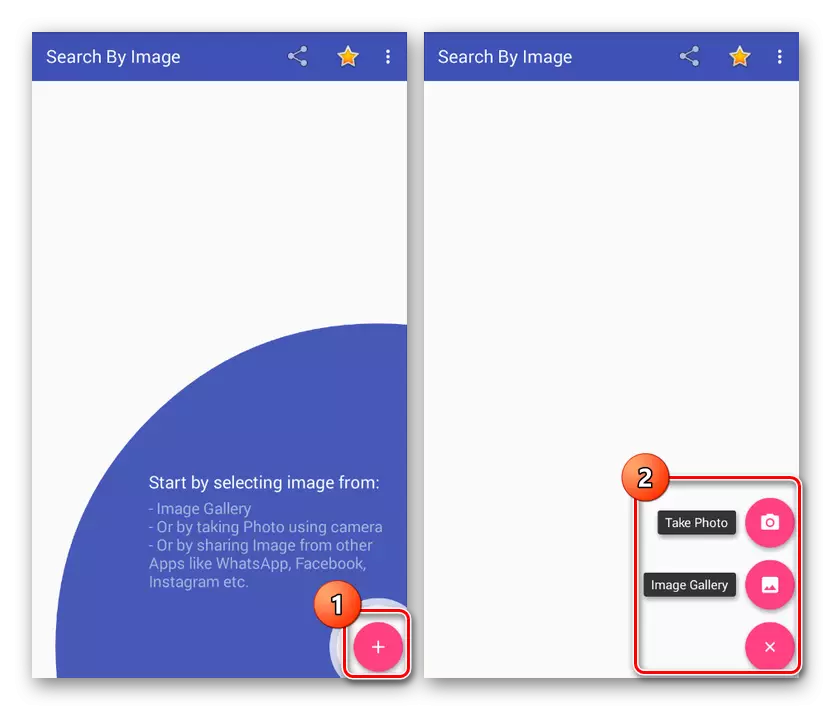
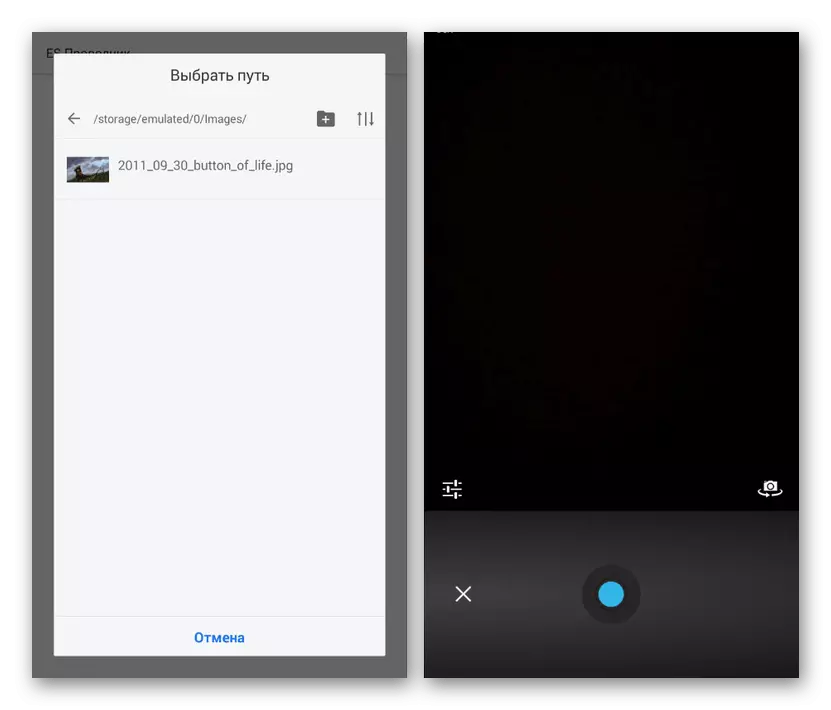
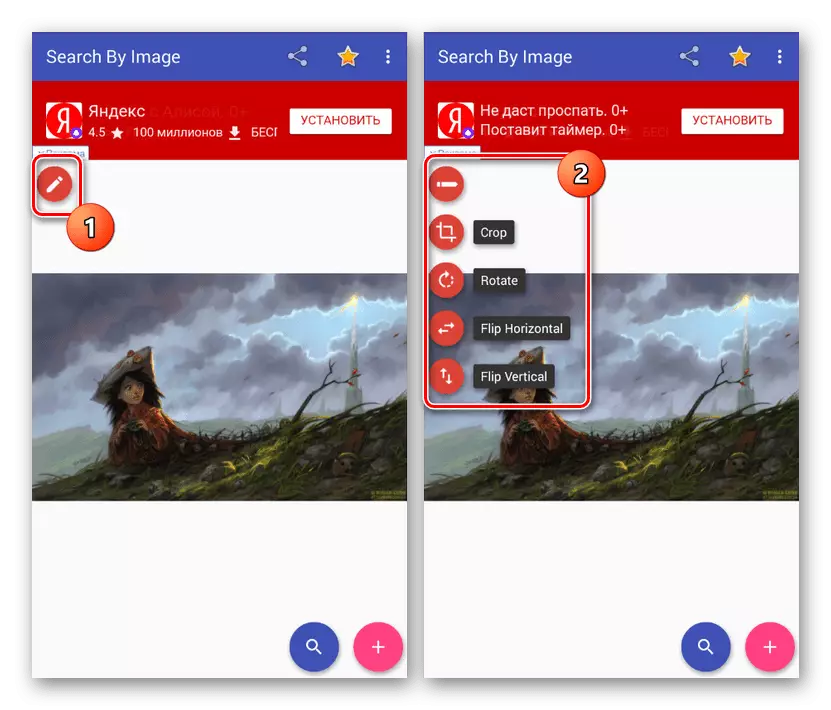



पिछले संस्करण में, छवि द्वारा खोज की एकमात्र कमी एक अंग्रेजी भाषी इंटरफ़ेस बन सकती है। शेष सॉफ्टवेयर असाइन किए गए कार्य के साथ अधिकांश अनुरूपों की तुलना में बहुत बेहतर है। इसके अलावा, अतिरिक्त उपकरणों के कारण खोज सुविधाजनक है।
विधि 3: ऑनलाइन सेवाएं
यह विकल्प, पिछले लोगों के विपरीत, व्यक्तिगत खोज अनुप्रयोगों की स्थापना की आवश्यकता नहीं है और Google जैसी विशेष ऑनलाइन सेवा का उपयोग करना है। विधि कंप्यूटर पर तस्वीर पर खोज के समान ही है और इसे मानक सहित किसी भी सुविधाजनक वेब ब्राउज़र का उपयोग करके बनाया जा सकता है। अधिकांश कार्यक्रमों में उपलब्ध "पीसी संस्करण" मोड में ब्राउज़र के काम को कॉन्फ़िगर करना महत्वपूर्ण है।

अधिक पढ़ें:
Google में छवि द्वारा खोजें
Yandex में चित्रों के लिए खोजें
Google के अलावा, समान खोज फ़ंक्शन सबसे लोकप्रिय यांडेक्स सर्च इंजन उपयोगकर्ताओं सहित कुछ अन्य ऑनलाइन सेवाएं प्रदान करते हैं। हालांकि, ज्यादातर मामलों में, ऐसे संसाधनों को मोबाइल उपकरणों के लिए खराब रूप से अनुकूलित किया जाता है। स्मार्टफोन का उपयोग करने के उद्देश्य से सेवाओं का दौरा करके इस समस्या को हल करना संभव है, उदाहरण के लिए, एक उत्कृष्ट विकल्प रिवर्स फोटो है।
यह भी पढ़ें: ऑनलाइन-आधारित ऑनलाइन सेवाएं
निष्कर्ष
चयनित विधि के बावजूद, दोनों ने प्रतिनिधित्व किए गए और Google Play पर समान अनुप्रयोगों के बीच, खोज सटीकता सीधे उपयोग की गई छवियों की गुणवत्ता पर निर्भर करती है। यह उपयुक्त परिणामों की अनुपस्थिति में एक तस्वीर में सबसे बड़ा ध्यान, सुधार या प्रतिस्थापन करता है। इसके अलावा, आपको तस्वीर में सबसे महत्वपूर्ण भागों की फसल की उपेक्षा नहीं करनी चाहिए, क्योंकि विशिष्ट वस्तुओं की छवि खोज गुणवत्ता में सुधार करती है।
